
Sådan ændres et 8GB SD-kort til RAM-hukommelse
En af de mest effektive måder at forbedre dit computersystems hastighed og ydeevne på er at tilføje RAM (Random-Access Memory). Udskiftning af RAM-moduler kræver fysisk at åbne din computerkasse og fjerne dele, hvilket er en skræmmende udsigt for de fleste computerbrugere. Hvis du har en flashhukommelsesenhed, såsom et 8-gigabyte (GB) SD-kort, giver en funktion i Windows Vista-operativsystemet dig mulighed for at bruge kortet som RAM i stedet for fysisk at tilføje nye RAM-moduler.
Trin 1
Undersøg portene på for- og bagsiden af din computer for at se, om maskinen har en indbygget kortlæseenhed. Få en ekstern kortlæser, hvis der ikke er en indbygget enhed, og tilslut den til en af de åbne USB-porte på maskinen.
Dagens video
Trin 2

En ekstern kortlæser
Indsæt 8GB SD flash-hukommelseskortet i den tilsvarende SD-slot på den interne eller eksterne kortlæseenhed. Vent på, at Windows Vista-operativsystemet åbner et nyt vindue, hvor du bliver spurgt, hvilken handling du vil foretage.
Trin 3
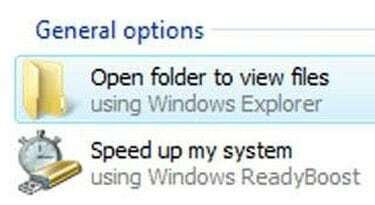
Adgang til ReadyBoost-menuen
Rul ned til den nederste ende af vinduet og find overskriften mærket "Generelle indstillinger". Klik på linket under overskriften "Generelle indstillinger", der er mærket "Fremskynd mit system ved hjælp af Windows ReadyBoost."
Trin 4
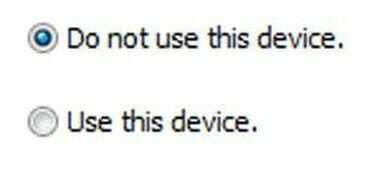
Brug af SD-kortet
Klik på alternativknappen øverst i ReadyBoost-vinduet, der er mærket "Brug denne enhed". Klik på skyderen i midten af vinduet, der er mærket "Plads til at reservere til systemet Fart."
Trin 5
Træk skyderen og vælg mængden af plads på SD-kortet, som du vil bruge som system-RAM. Sæt skyderen helt over til højre for at bruge al den tilgængelige plads som RAM. Klik på "Anvend" og luk derefter vinduet.
Trin 6
Vend tilbage til ReadyBoost-menuen, hvis du vil slå funktionen fra. Klik på "Brug ikke denne enhed" og klik derefter på "Anvend".
Ting du skal bruge
SD kort
Intern eller ekstern SD-kortlæser
Tip
Du behøver ikke bruge et 8 GB SD-kort for at drage fordel af ReadyBoost-funktionen. Ethvert SD-kort, der har 256 megabyte eller mere lagerplads, kan bruges, selvom Microsoft anbefaler, at du bruger et kort, der har en til tre gange mængden af normal RAM på din computer.
Hvis din computer ikke automatisk åbner et nyt vindue, når du indsætter SD-kortet, kan du navigere til "Min Computer"-menuen og højreklik derefter på SD-kortet og vælg "Egenskaber." Derfra skal du klikke på fanen "ReadyBoost".
Advarsel
ReadyBoost-funktionen er kun tilgængelig i Microsoft Windows Vista-operativsystemet.
Hvis du bruger hele mængden af plads på SD-kortet som RAM, vil du bemærke betydelige ydelsesforøgelser, uanset hvordan du gør det vil ikke være i stand til at gemme nye filer på disken eller ændre nogen eksisterende, før du aktiverer Ready Boost-funktionen af.




